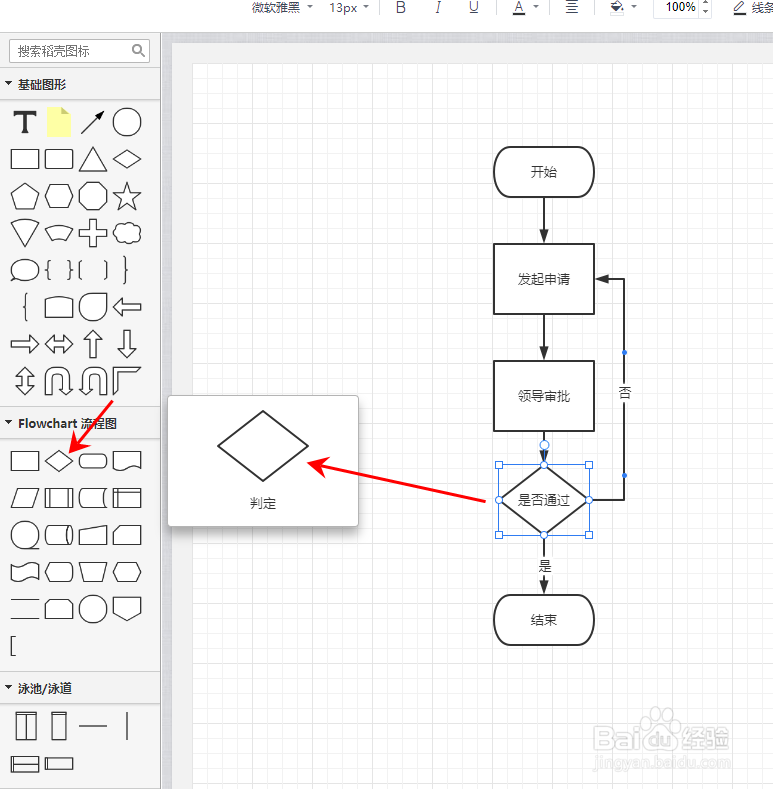1、在WPS中,按下图操作新建流程图。
2、新建流程图后,可看到如下视图,左边是图形部件,可拖拽部件在中间的画板进行绘制。
3、如下图的圆角四方形是开始/结束,可先使用该图形绘制开始+结束节点。
4、方角四方形是流程节点,可根据流程情况,拖拽到图形,如下图:
5、绘制各流程节点后,需添加连接线,如下图点击选中一个图形,会出现上下左右四个点,点击图形下方的点拖拽到后置图形,将自动生成连接线。
6、除了以上节点,如果有判断节点,可使用菱形图形,根据不同条件设置分叉线。如下图,意指领导审批通过则结束流程,领导审批不通过,则返回【发起申请】。